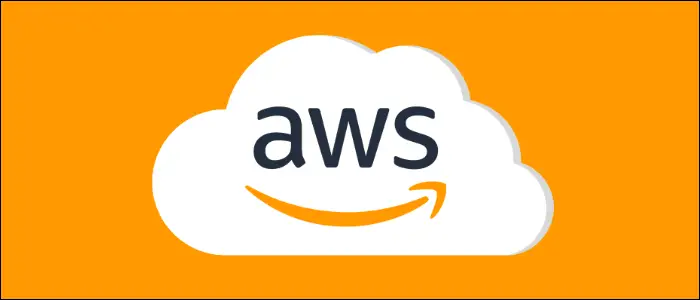Comment mettre à niveau ou redimensionner une instance EC2 en cours d'exécution
Vous êtes libre de mettre à niveau ou de rétrograder vos instances EC2 à la demande à votre guise. Si votre instance a du mal à gérer votre charge de travail, la mise à niveau vers un niveau supérieur ou une autre classe d'instance peut aider vos applications à fonctionner plus facilement.
Sommaire
Envisagez d'utiliser Auto Scaling ou un équilibreur de charge
Avant de procéder à la mise à niveau, il est utile de déterminer si vous en avez vraiment besoin. Par exemple, si vous exécutez une application Web, il est assez courant que le trafic augmente tout au long de la journée et diminue la nuit lorsqu'il y a peu ou pas d'utilisation. Si votre instance n'est soumise à une contrainte que pendant les pics d'utilisation, vous paierez essentiellement le double de ce dont vous avez besoin pendant les 20 autres heures qu'elle gérait auparavant très bien.
La solution à cela est la mise à l'échelle automatique, l'un des nombreux avantages de la nature élastique d'AWS. Lorsque l'utilisation du processeur ou de la mémoire devient trop élevée sur votre instance principale, AWS démarre automatiquement une nouvelle instance pour aider à gérer le trafic supplémentaire. L'Auto-Scaling est fortement encouragé par AWS, car il vous permet, ainsi qu'à AWS, d'économiser beaucoup d'argent. Vous pouvez lire notre guide de configuration pour en savoir plus.
Ceci est rendu possible grâce à un équilibreur de charge, un périphérique réseau qui répartit uniformément le trafic sur tous les serveurs du groupe de mise à l'échelle automatique. Vous n'êtes pas obligé d'utiliser la mise à l'échelle automatique pour utiliser un équilibreur de charge, car ils sont couramment utilisés pour permettre une plus grande redondance.
Si vous avez des instances réservées, vous ne pourrez pas changer de niveau et exécuter deux instances ou plus est votre seule option. Cependant, si vous avez des instances réservées convertibles, vous pouvez les échanger contre différentes instances.
Mise à niveau d'une instance EC2 (avec un temps d'arrêt minimal)
Vous pouvez facilement changer de type d'instance à partir de la console EC2. Cependant, vous ne pouvez pas modifier le niveau d'une instance pendant son exécution. Vous devrez la désactiver.
Si la désactivation de l'instance ne pose pas de problème, la première méthode, et la plus simple, consiste simplement à accepter que vous disposiez de quelques minutes d'indisponibilité pendant le redémarrage de l'instance et à effectuer la mise à niveau la nuit lorsque le trafic est faible. Si vous avez plusieurs instances derrière un équilibreur de charge, vous pouvez mettre à niveau chacune d'entre elles une à la fois, ce qui permet à votre application de rester en ligne.
Pour changer de type d'instance, arrêtez l'instance à partir de la console de gestion EC2 en cliquant dessus avec le bouton droit de la souris dans la liste et en sélectionnant État de l'instance> Arrêter:
Une fois qu'il est complètement arrêté, vous pouvez sélectionner Paramètres d'instance> Modifier le type d'instance:

La meilleure façon d'obtenir une mise à niveau sans temps d'arrêt est avec un déploiement bleu / vert. Cela implique de créer une nouvelle instance du niveau souhaité, de la préparer pour la production, d'échanger le trafic vers elle, puis de mettre fin à l'ancienne instance.
Si vous n'avez pas de script de compilation ou d'AMI personnalisée, la création d'une nouvelle instance peut prendre un peu de temps. Une méthode pour ce faire rapidement consiste à créer une image de votre instance en cours d'exécution et à lancer une nouvelle instance à l'aide de cette image. Vous pouvez créer des images d'instances en cours d'exécution en cliquant dessus avec le bouton droit de la souris et en sélectionnant Image> Créer une image:
Ensuite, sous AMI dans la barre latérale, vous pouvez lancer une nouvelle instance à l'aide de cette image.
Une fois que l'instance est opérationnelle, le moyen le plus simple d'échanger le trafic consiste à modifier l'association sur votre adresse IP élastique. Cliquez sur «Elastic IP» dans la barre latérale et sélectionnez «Associer une adresse IP élastique» dans le menu d'action.
Sélectionnez la nouvelle instance dans la liste, puis cliquez sur «Associer»:
Cela permutera l'EIP sans aucun temps d'arrêt. Une fois qu'elle a été permutée et que l'ancienne instance ne reçoit aucun trafic, vous pouvez mettre fin à l'ancienne instance.